DXP使用指导内部整理.docx
《DXP使用指导内部整理.docx》由会员分享,可在线阅读,更多相关《DXP使用指导内部整理.docx(26页珍藏版)》请在冰豆网上搜索。
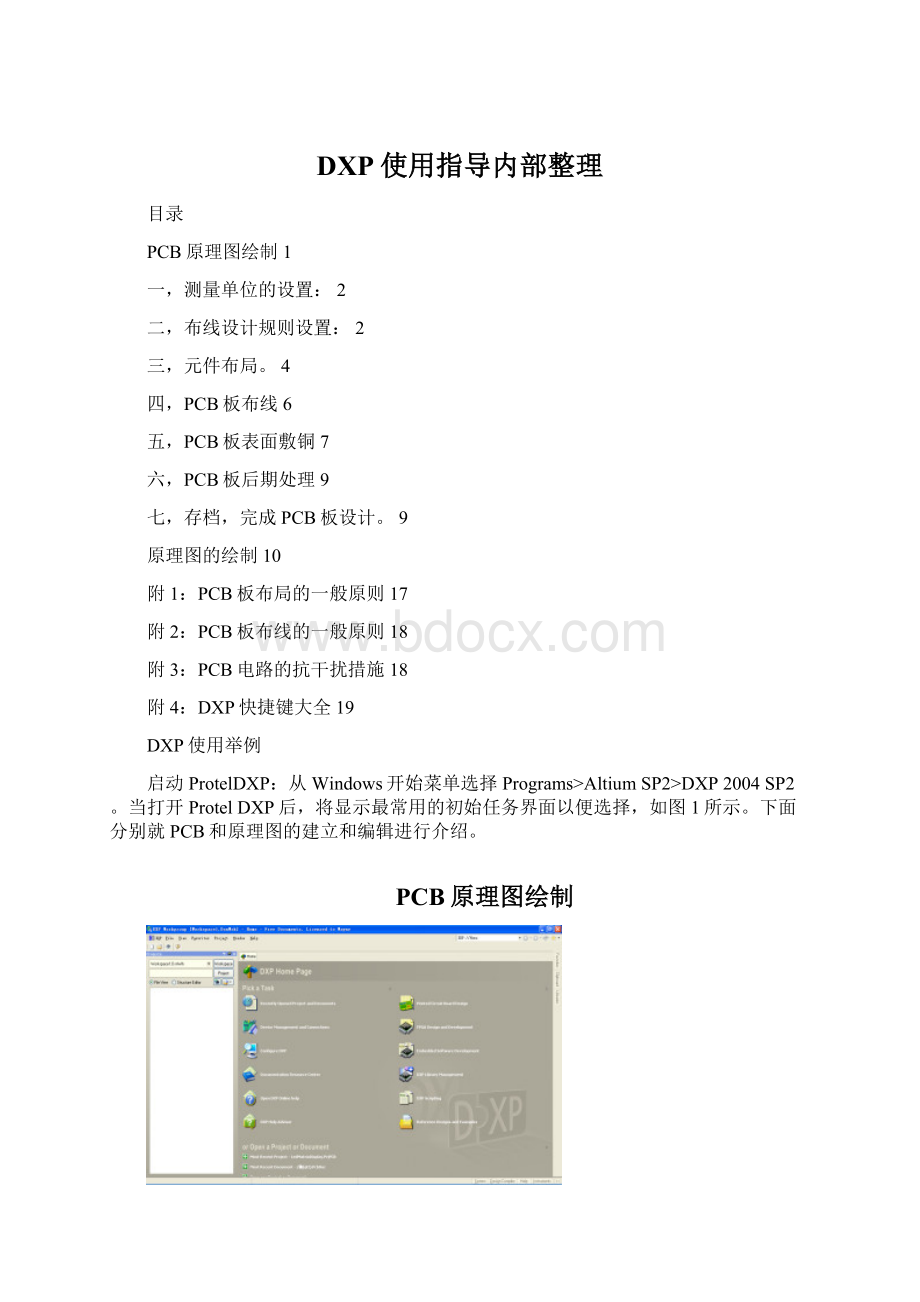
DXP使用指导内部整理
目录
PCB原理图绘制1
一,测量单位的设置:
2
二,布线设计规则设置:
2
三,元件布局。
4
四,PCB板布线6
五,PCB板表面敷铜7
六,PCB板后期处理9
七,存档,完成PCB板设计。
9
原理图的绘制10
附1:
PCB板布局的一般原则17
附2:
PCB板布线的一般原则18
附3:
PCB电路的抗干扰措施18
附4:
DXP快捷键大全19
DXP使用举例
启动ProtelDXP:
从Windows开始菜单选择Programs>AltiumSP2>DXP2004SP2。
当打开ProtelDXP后,将显示最常用的初始任务界面以便选择,如图1所示。
下面分别就PCB和原理图的建立和编辑进行介绍。
PCB原理图绘制
新建PCB文件,菜单栏File>New>PCB。
出现PCB画图页面
开始进行PCB绘图。
一,测量单位的设置:
Design>BoardOptions>MeasurementUnit
两种测量单位,公制(Metric)和英制(Imperial),一般我们选用公制(Metric)。
二,布线设计规则设置:
菜单栏Design>Rules,出现设计规则的参数设置对话框。
1,允许安全间距规则设置:
Electric>Clearance>Clearance
安全间距设计规则用于规定在PCB板的设计中,导线、过孔、焊盘、矩形敷铜填充等组件相互之间的最小安全距离。
我们一般采用默认值0.254mm。
2,短路规则设置:
Electric>Short-Circuit>Short-Circuit
短路许可设计规则用于设定电路板上的导线是否允许短路。
在Constraints选项区域中,勾选AllowShortCircuit复选框,允许短路。
3,导线宽度规则设置:
Routing>Width>Width
导线宽度设计规则用于布线时的导线宽度设定。
一般设置MinWidth0.254mm,MaxWidth1mm。
4,导线转角方式规则设置:
Routing>RoutingCorners>RoutingCorners
导线转角方式规则用于设置导线的转角方式。
一般选用默认值Style45Degrees。
5,过孔规格规则设置:
Routing>RoutingViaStyle>RoutingVias
过孔规格规则用于设置布线中过孔的尺寸。
一般设置过孔直径最大值6mm,最小值默认。
过孔通孔直径最大值4mm,最小值默认。
6,最小孔径规则设置:
Design>Rules>Manufacturing>Holesize>Holesize
最小孔径规则用于设置孔径尺寸(与过孔规格设置有关)。
一般设置孔径最大值4mm,最小值默认。
三,元件布局。
交互布线:
PCB板的实际连接
放置焊盘:
用于焊接元件引脚和连接导线
交放放放放放放放放放置过孔:
用于连接不同层之间的导线
互置置置置置置置置放置圆弧:
在绘图页面绘制圆弧
布焊过圆矩铜敷字元放置矩形填充:
实现PCB板上大面积接地或布置电源
线盘孔弧形区铜符件放置铜区:
设定PCB板上的铜区
填平串放置敷铜平面:
实现包地、屏蔽等功能
充面放置字符串:
在PCB板上加文字标注(TopOverlay层)
布线工具栏放置元件:
用来放置集成电路芯片
元件应布局在PCB板TopLayer层(顶层),点击绘图页面下的TopLayer选项,文字应布局在TopOverlay层(顶部丝印层),点击绘图页面下的TopOverlay选项。
点击,布线工具栏>放置元件,或者菜单栏Place>Component,出现放置元件对话框。
点击Footprint浏览按钮,出现浏览元件库对话框,选择所需元件。
例如,电阻选用AXIAL-0.4型号,点击OK,回到放置元件对话框,再次点击OK,回到绘图页面。
放置元件时,按方向键,调整元件位置,按空格键进行元件的旋转。
选定好位置后,点击左键进行放置,右键Cancel退出。
双击元件,出现元件属性对话框,可以进行属性修改。
例举所用元件型号:
接口---DSUB1.385-2H9精密电阻---AXIAL-0.4
色环电阻---AXIAL-0.4三端集成稳压管---SFM-T3/A4.7V
校正电容---CAPR5.08-7.8x3.2电解电容---BAT-2
八脚管座---DIP-8稳压二极管---DIODE-0.4
LH0002---由于元件库中没有合适的模型,所以放置8个焊盘(Place>Pad或布线工具栏)并调整角度。
电位器---由于元件库中没有合适的模型,所以放置直线(Place>Line)构成矩形再加3个焊盘(Place>Pad)构成。
过孔
焊盘
元件布局完成后如下图:
元件布局过程中,需要注意的地方:
元件应布局在PCB板TopLayer层(顶层),点击绘图页面下的TopLayer选项,进行元器件布局。
文字应布局在TopOverlay层(顶部丝印层),点击绘图页面下的TopOverlay选项,点击Place>String,或布线工具栏>放置字符串。
同样,放置好后,双击字符串,出现字符串属性对话框,修改属性。
绘图网格默认为2.54mm*2.54mm。
选择元件时,要充分考虑实际元件的尺寸,确保能够放置在PCB板上。
点击布线工具栏>放置过孔,或者菜单栏Place>Via,放置过孔。
放置好后,双击过孔,出现过孔属性对话框。
设置过孔直径4.5mm,过孔通孔直径2.5mm。
在布局布线过程中,如果出现绿色,表明出现错误,需要修改。
在绘图页面下,PageUp键,放大视图,PageDown键,缩小视图,点住右键,移动视图,便于绘图方便。
四,PCB板布线
点击Place>InteractiveRouting,或布线工具栏>交互布线,开始布线。
布线在TopLayer层(顶层),点击绘图页面下的TopLayer选项,进行布线(导线为红色)。
布线在BottomLayer层(低层),点击绘图页面下的BottomLayer选项,进行布线(导线为蓝色)。
选择布线起始点焊盘,点击左键开始布线,布线过程中,点击左键进行布线弯转,最后选择终点焊盘,点击左键完成一次布线。
右键退出。
在选择起点、终点时,焊盘外出现圆框,则表示与焊盘连接完好。
双击导线,出现导线属性对话框,对导线属性进行设置,对导线宽度进行设定。
布线过程中,需要注意的地方:
一般电源线、接地线宽度较粗,用1mm,信号线宽度大约在0.5mm~0.8mm,要视具体情况而定。
布线应尽可能的短。
导线的拐弯应成45°角,而不是直角或尖角。
相邻导线间距也应尽量宽些。
不同层之间的导线用过孔相连。
布线完成后如下图:
五,PCB板表面敷铜
1,添加网络连接。
点击菜单栏Design>Netlist>Editnet,出现网络表管理器对话框。
在NetsinClass列表中增加需要连接的网络GND。
点击Add,在编辑网络对话框,编辑网络名GND,点击OK。
返回网络表管理器对话框,点击Finish。
2,放置敷铜平面。
如果敷铜在PCB板TopLayer层(顶层),点击绘图页面下的TopLayer选项。
点击布线工具栏>放置敷铜平面,或菜单栏Place>PolygonPour…,出现多边形敷铜填充属性对话框,FillMode选择Hatched(网状填充),ConnecttoNet(连接网络)选择GND。
点击OK开始绘制敷铜平面。
选择合适位置,单击左键,确定多边形填充的一个顶点,然后依次选择合适位置,单击左键,确定中间点。
在终点处单击右键,系统自动将起点和终点连接起来构成一个多边形填充区域,并退出绘制敷铜填充状态。
3,接地点焊盘与敷铜平面相连。
例如电源接口GND(焊盘3),左键点击焊盘3,选择Pad,出现焊盘属性对话框,Net(网络)选择GND,点击OK。
再次双击敷铜平面,出现多边形敷铜填充属性对话框,不做修改,点击OK。
RebuildPolygons,点击Yes。
下图分别为连接前后的状态。
设置其他焊盘与敷铜平面相连,方法相同。
六,PCB板后期处理
1,PCB板尺寸测量:
菜单栏Place>Dimension>Demension。
点击左键确定起点,再次点击左键确定终点,右键退出。
2,PCB板的3D效果图:
菜单栏View>Boardin3D。
点住左键,移动鼠标,对3D效果图进行旋转。
点住右键,移动鼠标,对3D效果图进行移动。
3,定义PCB板边界:
菜单栏Design>BoardShape>RedefineBoardShape。
选择合适位置,点击左键开始,再次点击左键弯转,右键退出。
七,存档,完成PCB板设计。
原理图的绘制
首先创建一个原理图文件,点击File>New>Schematic
这是新建原理图文件的编辑界面,下面开始画电路原理图
我们想要完成的电路图如下图所示
先选取各个器件,并将它们放入原理图中,例如先选取运放,点击下图所示的按钮,就是选择器件按钮
然后会弹出一个对话框
对话框中一栏是曾经用过的器件,右边一个向下的箭头可以下拉,里面都是曾经用过的若干个器件,History按钮是历史用过的所有器件,最右边的省略号是用来浏览库文件。
由于是新建的原理图,因此历史应该是空的,先点击省略号,来浏览库文件,查找我们需要的器件
当前打开的库是MiscellaneousDevices.IntLib,这个库是一个通用的库,里面包含大部分的模拟器件,一般不包括集成器件,例如电阻,电容,二极管,三极管,电感,晶振,开关,MOS管,LED,继电器等等。
因此我们这个原理图里需要用到电阻,我们就选取两个电阻放入原理图中,选取器件可以双击这个器件,也可以单击这个器件后在对话框的右下方点OK。
当MiscellaneousDevices.IntLib找不到我们所需的运放和接口的时候,我们需要在别的库中寻找,这时候我们需要加载一些别的库,库文件有很多,也可以我们自己建立自己的库,哪一个器件在哪一个库中只有用过才知道,虽然DXP给我们按照公司分类器件和库,但是由于器件更新非常快,这些库中仍然找不到所需器件,那这个时候就需要自己画。
现在先来加载一个库,叫LTOperationalAmplifier.IntLib,这个库中包含LT1352这个器件。
先点击上图中的省略号,弹出库的加载和移除界面
这些显示的库都是你目前已经加载的库,如果这些库里没有你所需要的器件,我们就需要再加载其他库,点击Install,弹出如下的选择库文件对话框
在其中选择LinearTechnology这个文件夹,也就是LT公司的库文件的所在文件夹,里面有一个库叫LTOperationalAmplifier.IntLib,选中这个库,点击打开,或者直接双击这个库。
打开这个库之后就会回到刚才的界面,然后点击Close,回到刚才的选择器件的界面
这个库中就包含有LT1352,然后选中这个运放后点OK,再点OK,就可以放到原理图中了。
用鼠标左键选中器件可以进行拖拽,再按X键或者Y键可以进行镜像的摆放,X键就是水平镜像,Y键就是垂直镜像。
按空格就是旋转
然后还有一个是接口,接口器件在MiscellaneousConnectors.IntLib库里,选择Header2这个器件
接下来就是要防止导线了,导线在原理图编辑界面上方的菜单栏里,同样可以放置VCC和接地
连接完成后
附1:
PCB板布局的一般原则
在PCB设计中,布局是一个重要的环节。
布局结果的好坏将直接影响布线的效果。
首先,要考虑PCB尺寸大小。
PCB尺寸过大时,印制线条长,阻抗增加,抗噪声能力下降,成本也增加;过小,则散热不好,且邻近线条易受干扰。
确定PCB尺寸后,再确定特殊元件的位置。
最后根据电路的功能单元,对电路的全部元器件进行布局。
1,在确定特殊元件的位置时要遵守以下原则:
(1)尽可能缩短高频元器件之间的连线,设法减少它们的分布参数和相互间的电磁干扰。
易受干扰的元器件不能相互挨得太近,输入和输出元件应尽量远离。
某些元器件或导线之间可能有较高的电位差,应加大它们之间的距离,以免放电引起意外短路。
带高电压的元器件应尽量布置在调试时手不易触及的地方。
(2)重量超过15g的元器件应当用支架加以固定,然后焊接。
那些又大又重、发热量多的元器件,不宜装在印制板上,而应装在整机的机箱底板上,并应考虑散热问题。
热敏元件应远离发热元件。
(3)对于电位器、可调电感线圈、可变电容器、微动开关等可调元件的布局应考虑整机的结构要求。
若是机内调节,应放在印制板上方便于调节的地方;若是机外调节,其位置要与调节旋钮在机箱面板上的位置相适应。
应留出印制板定位孔及固定支架所占用的位置。
2,根据电路的功能单元对电路的全部元器件进行布局时,要符合以下原则:
(1)按照电路的流程安排各个功能电路单元的位置,使布局便于信号流通,并使信号尽可能保持一致的方向。
(2)以每个功能电路的核心元件为中心,围绕它来进行布局。
元器件应均匀、整齐、紧凑地排列在PCB上,尽量减少和缩短各元器件之间的引线和连接。
(3)在高频下工作的电路,要考虑元器件之间的分布参数。
一般电路应尽可能使元器件平行排列。
这样,不但美观,而且装焊容易,易于批量生产。
(4)位于电路板边缘的元器件,离电路板边缘一般不小于2mm。
电路板的最佳形状为矩形,长宽比为3:
2或4:
3。
电路板面尺寸大于200mm*150mm时,应考虑电路板所受的机械强度。
附2:
PCB板布线的一般原则
在PCB设计中,布线是完成产品设计的重要步骤,可以说前面的准备工作都是为它而做的,在整个PCB中,以布线的设计过程限定最高、技巧最细、工作量最大。
但如果布线不当,则会产生严重的电磁干扰。
因此,为了合理地进行PCB布线,使设计出的产品具有更好的电磁兼容,应遵循以下一些基本原则:
(1)印制导线的布线应尽可能的短,在高频回路中更应如此,同一元件的各条地址线或数据线尽可能保持一样长;印制导线的拐弯应成圆角,因为直角或尖角在高频电路和布线密度高的情况下会影响电气性能;当两面板布线时,两面的导线应相互垂直、斜交或弯曲走线,避免相互平行,以减小寄生耦合;作为电路的输入及输出用的印制导线应尽量避免相邻平行,最好在这些导线之间加接地线。
(2)印制导线的宽度:
导线宽度应满足电气要求而又便于生产,它的最小值根据承受的电流大小而定,但最小不宜小于0.2mm,在高密度、高精度的印制线路中,导线宽度和间距一般可取0.3mm;印制导线的公共地线应尽可能地粗,可能的话,使用大于2mm~3mm的线条,这点在带有微处理器的电路中尤为重要。
因为当地线过细时,由于流过的电流的变化,地电位变动,微处理器定时信号的电平不稳,会使噪声容限劣化;在DIP封装的IC脚走线,当两脚间通过2根线时,焊盘直径可设为50mil、线宽与线距都为10mil,当两脚间只通过1根线时,焊盘直径可设为64mil、线宽与线距都为12mil。
(3)印制导线的间距:
相邻导线间距必须能满足电气安全要求,而且为了便于操作和生产,间距也应尽量宽些。
最小间距至少要能适合承受的电压。
这个电压一般包括工作电压、附加波动电压以及其他原因引起的峰值电压。
如果有关技术条件允许导线之间存在某种程度的金属残粒,则其间距就会减小。
因此设计者在考虑电压时应把这种因素考虑进去。
在布线密度较低时,信号线的间距可适当加大,对高、低电平悬殊的信号线应尽可能地缩短且加大间距。
(4)印刷电路中不允许有交叉电路,对于可能交叉的线条,可以用“钻”、“绕”两种办法解决。
即,让某引线从别的电阻、电容、三极管脚下的空隙处“钻”过去,或从可能交叉的某条引线的一端“绕”过去,在特殊情况下如果电路很复杂,为简化设计也允许用导线跨接,解决交叉电路问题。
(5)印制导线的屏蔽与接地:
印制导线的公共地线,应尽量布置在印制线路板的边缘部分。
在印刷线路板上尽可能多地保留铜箔做地线,这样得到的屏蔽效果比一长条地线要好,传输线特性和屏蔽作用也将得到改善,另外还起到了减小分布电容的作用。
印制导线的公共地线最好形成环路或网状,这是因为当在同一块板上有许多集成电路,特别是有耗电多的元件时,由于图形上的限制产生了接地电位差,从而引起噪声容限的降低,当做成回路时,接地电位差减小。
另外,接地和电源的图形尽可能要与数据的流动方向平行,这是抑制噪声能力增强的秘诀;多层印制线路板可以采取其中的若干层作屏蔽层,电源层、地线层均可视为屏蔽层,一般地线层和电源层设计在多层印制线路板的内层,信号线设计在内层和外层。
还要注意的是,数字区与模拟区尽可能进行隔离,并且数字地和模拟地要分离,最后接于电源地。
附3:
PCB电路的抗干扰措施
(1)电源线设计。
根据印刷电路板电流的大小,尽量加粗电源线宽度,减少环路电阻。
同时,使电源线、地线的走向和数据传递的方向一致,这样有助于增强抗噪声能力。
(2)地线设计。
地线设计的原则是:
①数字地与模拟地分开。
若印制电路板上既有逻辑电路又有线性电路,应使它们尽量分开。
低频电路的地应尽量采用单点并联接地,实际布线有困难时可部分串联后再并联接地。
高频电路宜采用多点串联接地,地线应短而粗,高频元件周围尽量用栅格状的大面积铜箔。
②接地线应尽量加粗,若接地线用很细的线条,则接地电位随电流的变化而变化,使抗噪声性能降低。
因此,应将接地线加粗,使它能通过三倍于PCB上的允许电流。
如有可能,接地线宽度应在2mm~3mm以上。
③接地线构成闭环路。
由数字电路组成的印制板,其接地电路构成闭环能提高抗噪声能力。
(3)大面积敷铜。
印制电路板上的大面积敷铜具有两种作用:
一为散热;另外还可以减小地线阻抗,并且屏蔽电路板的信号交叉干扰以提高电路系统的抗干扰能力。
由于PCB板材的基板与铜箔间的粘合剂在浸焊或长时间受热时,会产生挥发性气体无法排除,热量不易散发,以致铜箔产生膨胀,产生脱落现象。
因此,在使用大面积敷铜时,应将其开窗口设计为网状。
附4:
DXP快捷键大全
enter——选取或启动
esc——放弃或取消
f1——启动在线帮助窗口
tab——启动浮动图件的属性窗口
pageup——放大窗口显示比例
pagedown——缩小窗口显示比例
end——刷新屏幕
del——删除点取的元件(1个)
ctrl+del——删除选取的元件(2个或2个以上)
ctrl+z——撤销上一次操作
x+a——取消所有被选取图件的选取状态
x——将浮动图件左右翻转
y——将浮动图件上下翻转
space——将浮动图件旋转90度
crtl+ins——将选取图件复制到编辑区里
shift+ins——将剪贴板里的图件贴到编辑区里
shift+del——将选取图件剪切放入剪贴板里
alt+backspace——恢复前一次的操作
ctrl+backspace——取消前一次的恢复
crtl+g——跳转到指定的位置
crtl+f——寻找指定的文字
alt+f4——关闭protel
spacebar——绘制导线,直线或总线时,改变走线模式
v+d——缩放视图,以显示整张电路图
v+f——缩放视图,以显示所有电路部件
home——以光标位置为中心,刷新屏幕
esc——终止当前正在进行的操作,返回待命状态
backspace——放置导线或多边形时,删除最末一个顶点
delete——放置导线或多边形时,删除最末一个顶点
ctrl+tab——在打开的各个设计文件文档之间切换
alt+tab——在打开的各个应用程序之间切换
a——弹出edit\align子菜单
b——弹出view\toolbars子菜单
d——弹出design菜单
e——弹出edit菜单
f——弹出file菜单
g——弹出电气栅格点间距设置菜单
h——弹出help菜单
j——弹出edit\jump菜单
l——弹出edit\setlocationmakers子菜单
m——弹出edit\move子菜单
o——弹出options菜单
p——弹出place菜单
q——切换单位制
r——弹出reports菜单
s——弹出edit\select子菜单
t——弹出tools菜单
u——弹出tools\un-route菜单
v——弹出view菜单
w——弹出window菜单
x——弹出edit\deselect菜单
z——弹出zoom菜单
左箭头——光标左移1个电气栅格
shift+左箭头——光标左移10个电气栅格
右箭头——光标右移1个电气栅格
shift+右箭头——光标右移10个电气栅格
上箭头——光标上移1个电气栅格
shift+上箭头——光标上移10个电气栅格
下箭头——光标下移1个电气栅格
shift+下箭头——光标下移10个电气栅格
ctrl+1——以零件原来的尺寸的大小显示图纸
ctrl+2——以零件原来的尺寸的200%显示图纸
ctrl+4——以零件原来的尺寸的400%显示图纸
ctrl+5——以零件原来的尺寸的50%显示图纸
ctrl+f——查找指定字符
ctrl+g——查找替换字符
ctrl+b——将选定对象以下边缘为基准,底部对齐
ctrl+t——将选定对象以上边缘为基准,顶部对齐
ctrl+l——将选定对象以左边缘为基准,靠左对齐
ctrl+r——将选定对象以右边缘为基准,靠右对齐
ctrl+h——将选定对象以左右边缘的中心线为基准,水平居中排列
ctrl+v——将选定对象以上下边缘的中心线为基准,垂直居中排列
ctrl+shift+h——将选定对象在左右边缘之间,水平均布
ctrl+shift+v——将选定对象在上下边缘之间,垂直均布
f3——查找下一个匹配字符
shift+f4——将打开的所有文档窗口平铺显示
shift+f5——将打开的所有文档窗口层叠显示
shift+单左鼠——选定单个对象
crtl+单左鼠,再释放crtl——拖动单个对象
shift+ctrl+左鼠——移动单个对象
按ctrl后移动或拖动——移动对象时,不受电器格点限制
按alt后移动或拖动——移动对象时,保持垂直方向
按shift+alt后移动或拖动——移动对象时,保持水平方向
赵靖常用快捷健:
Shift+F再鼠标选中,弹出查找相似,方便批量修改
*号切换上下层
D+R进入规则
S+C选中整段线
画导线或者焊盘时按Tab修改属性
Q米制和英制切换